
Xდააინსტალირეთ ჩამოტვირთვის ფაილზე დაწკაპუნებით
ეს პროგრამული უზრუნველყოფა გამოასწორებს კომპიუტერის გავრცელებულ შეცდომებს, დაგიცავს ფაილის დაკარგვისგან, მავნე პროგრამებისგან, ტექნიკის უკმარისობისგან და ოპტიმიზებს თქვენს კომპიუტერს მაქსიმალური მუშაობისთვის. მოაგვარეთ კომპიუტერის პრობლემები და წაშალეთ ვირუსები ახლა 3 მარტივი ნაბიჯით:
- ჩამოტვირთეთ Restoro PC Repair Tool რომელიც მოყვება დაპატენტებულ ტექნოლოგიებს (ხელმისაწვდომია პატენტი აქ).
- დააწკაპუნეთ სკანირების დაწყება იპოვონ Windows-ის პრობლემები, რამაც შეიძლება გამოიწვიოს კომპიუტერის პრობლემები.
- დააწკაპუნეთ შეკეთება ყველა პრობლემების გადასაჭრელად, რომლებიც გავლენას ახდენს თქვენი კომპიუტერის უსაფრთხოებასა და შესრულებაზე
- Restoro ჩამოტვირთულია 0 მკითხველი ამ თვეში.
Მიუხედავად იმისა, რომ Windows 10 არის გზაზე, რომ გახდეს ყველაზე გამოყენებული OS მსოფლიოში, Microsoft იღებს სხვადასხვა საჩივრებს მომხმარებლებისგან და მათი უმეტესობა დაკავშირებულია განახლების ფუნქციასთან და კონფიდენციალურობასთან.
მომხმარებლებმა დათვალეს 30-ზე მეტი სხვადასხვა განახლების პრობლემა, რომელიც უნდა გადაიჭრას. ერთ-ერთი მათგანი გავლენას ახდენს პერიფერიულ მოწყობილობებზე, USB პორტებზე და ის კოდირებულია 0x800703f1.
ეს დაკავშირებულია სერვისის რეგისტრაციის წარუმატებლობასთან და იწვევს განახლებას. სანამ Microsoft არ მოაგვარებს ამ საკითხს, ჩვენ გვაქვს რამდენიმე ღირებული რჩევა და გამოსავალი თქვენთვის.
როგორ დავაფიქსიროთ Windows 10-ის განახლების შეცდომა 0x800703f1
Windows Update-ის შეცდომა 0x800703f1 შეიძლება გამოჩნდეს და ხელი შეგიშალოთ გარკვეული განახლებების დაყენებაში. ამ შეცდომაზე საუბრისას, მომხმარებლებმა განაცხადეს მსგავსი პრობლემები:
- სისტემის აღდგენის შეცდომა 0x800703f1 – ეს შეცდომა ასევე შეიძლება გამოჩნდეს სისტემის აღდგენის გამოყენებისას და თუ ეს მოხდება, დარწმუნდით, რომ დაასკანირეთ თქვენი სისტემა ფაილების დაზიანებისთვის და შეამოწმეთ ეს დაგეხმარებათ. თქვენ ასევე შეგიძლიათ სცადოთ პრობლემის მოგვარება ანტივირუსის გამორთვით.
- 0x800703f1 Windows 8 – მომხმარებლების აზრით, ამ შეცდომამ შეიძლება გავლენა მოახდინოს Windows-ის ძველ ვერსიებზეც. მაშინაც კი, თუ იყენებთ Windows 8 ან 7-ს, უნდა იცოდეთ, რომ ჩვენი გადაწყვეტილებების უმეტესი ნაწილი შეიძლება გამოყენებულ იქნას მათზეც, ასე რომ, თავისუფლად სცადეთ ისინი.
გამოსავალი 1 – დააბრუნეთ გაუმართავი დრაივერები
მძღოლები არიან ამ საკითხის არსი. მიუხედავად იმისა, რომ დრაივერების უმეტესობა განახლებამდე შეუფერხებლად ფუნქციონირებდა, Windows 10-მა რატომღაც გააფუჭა ისინი.
ასე რომ, თქვენი პირველი ნაბიჯი არის სცადოთ და დააბრუნოთ დრაივერები მათ წინა მდგომარეობაში. მიჰყევით ამ მითითებებს:
- დააწკაპუნეთ მაუსის მარჯვენა ღილაკით დაწყებაზე და გახსენით Მოწყობილობის მენეჯერი.
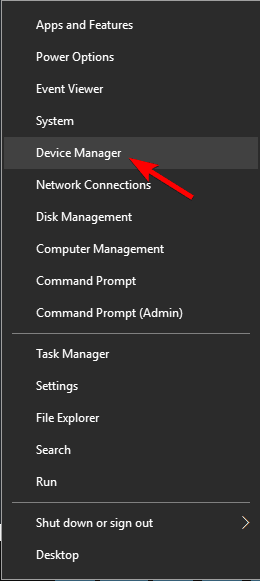
- იპოვეთ პრობლემური მოწყობილობები ან პერიფერიული მოწყობილობები სიაში.
- დააწკაპუნეთ მარჯვენა ღილაკით და გახსენით Თვისებები.
- გახსენით მძღოლი ჩანართი.
- დააწკაპუნეთ დააბრუნეთ უკან მძღოლი.
თუ ამან არაფერი შეცვალა, გადადით შემდეგ ეტაპზე.
გამოსავალი 2 – გამოიყენეთ SFC და DISM ინსტრუმენტები
თუ კვლავ იღებთ შეცდომას 0x800703f1, პრობლემა შეიძლება გამოწვეული იყოს ფაილის დაზიანებით. ეს შეიძლება მოხდეს სხვადასხვა მიზეზის გამო და გამოიწვიოს თქვენი Windows ინსტალაციის დაზიანება.
თუმცა, თქვენ შეგიძლიათ მოაგვაროთ კორუფციის პრობლემები უბრალოდ SFC სკანირებით. ამისათვის მიჰყევით ამ ნაბიჯებს:
- დაჭერა Windows Key + X Win + X მენიუს გასახსნელად. ახლა აირჩიე ბრძანების ხაზი (ადმინისტრატორი) სიიდან. თუ ბრძანების ხაზი მიუწვდომელია, ასევე შეგიძლიათ გამოიყენოთ PowerShell (ადმინისტრატორი).
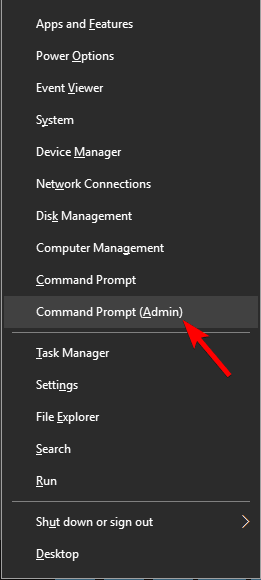
- Როდესაც ბრძანების ხაზი იწყება, შედი sfc / scannow და დააჭირეთ შედი.
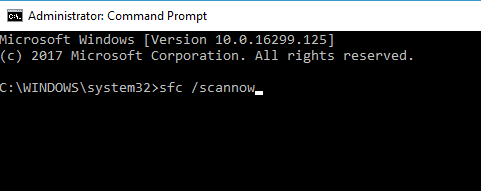
- SFC სკანირება ახლა დაიწყება და შეეცდება თქვენი სისტემის შეკეთებას. ამ სკანირებას შეიძლება დაახლოებით 15 წუთი დასჭირდეს, ასე რომ არ ჩაერიოთ მასში.
სკანირების დასრულების შემდეგ შეამოწმეთ პრობლემა მოგვარებულია თუ არა. თუ SFC სკანირებამ არ მოაგვარა პრობლემა, ან თუ თქვენ საერთოდ ვერ დაიწყეთ SFC სკანირება, შეგიძლიათ გამოიყენოთ DISM.
იმისათვის, რომ გამოიყენოთ DISM თქვენი კომპიუტერის შესაკეთებლად, მიჰყევით ამ ნაბიჯებს:
- დაჭერა Windows გასაღები + X და გაიქეცი ბრძანების ხაზი (ადმინისტრატორი).
- დააკოპირეთ და ჩასვით შემდეგი ბრძანება ბრძანების ხაზზე:
- DISM.exe /ონლაინ /Cleanup-image /Restorehealth
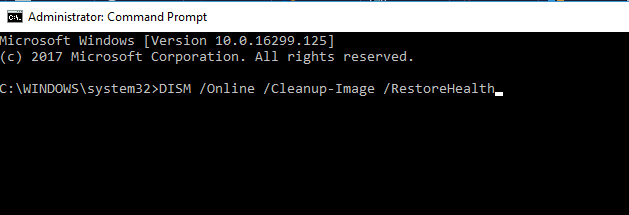
- DISM.exe /ონლაინ /Cleanup-image /Restorehealth
- იმ შემთხვევაში, თუ DISM ვერ შეძლებს ფაილების ონლაინ მიღებას, სცადეთ თქვენი ინსტალაციის USB ან DVD გამოყენება. ჩადეთ მედია და ჩაწერეთ შემდეგი ბრძანება:
- DISM.exe /ონლაინ /Cleanup-Image /RestoreHealth /წყარო: C: RepairSourceWindows /LimitAccess
- დარწმუნდით, რომ შეცვალეთ "C: RepairSourceWindows" ბილიკი თქვენი DVD ან USB.
DISM სკანირების დასრულების შემდეგ, შეამოწმეთ პრობლემა კვლავ შენარჩუნებულია. თუ პრობლემა ჯერ კიდევ არსებობს, ან თუ ადრე ვერ აწარმოებდით DISM სკანირებას, აუცილებლად გაუშვით და შეამოწმეთ, გადაჭრის თუ არა ეს პრობლემა.
გამოსავალი 3 – წაშალეთ Nvidia დრაივერები და Nvidia GeForce გამოცდილება
ხშირად თქვენმა დრაივერებმა შეიძლება გამოიწვიოს შეცდომა 0x800703f1 და ხელი შეგიშალოთ თქვენი კომპიუტერის განახლებაში. მომხმარებლების თქმით, ეს პრობლემა შეიძლება გამოწვეული იყოს Nvidia-ს დრაივერებით.
თუ ეს ასეა, თქვენ უნდა წაშალოთ ორივე nVidia დრაივერი და nVidia GeForce გამოცდილება თქვენი კომპიუტერიდან.
Nvidia-ს დრაივერების და nVidia პროგრამული უზრუნველყოფის დეინსტალაციის რამდენიმე გზა არსებობს, მაგრამ საუკეთესო გზაა დეინსტალატორის პროგრამული უზრუნველყოფის გამოყენება. იმ შემთხვევაში, თუ თქვენ არ იცნობთ მას, დეინსტალერ პროგრამას შეუძლია წაშალოს ნებისმიერი აპლიკაცია თქვენი კომპიუტერიდან.
აპლიკაციის წაშლის გარდა, დეინსტალატორი პროგრამული უზრუნველყოფა ასევე წაშლის ყველა ფაილს და მასთან დაკავშირებულ რეესტრის ჩანაწერს, ასე რომ, თითქოს პროგრამული უზრუნველყოფა არასოდეს დაინსტალირებულა.
თუ გსურთ კარგი და უსაფრთხო პროგრამა, გირჩევთ მიიღოთ ა დრაივერის მოხსნის პროგრამა ან სრულფასოვანი დეინსტალერი დრაივერის ამოღების ინტეგრირებული ფუნქციით.
Nvidia-ს დრაივერებისა და პროგრამული უზრუნველყოფის ამოშლის შემდეგ, ხელახლა დააინსტალირეთ Nvidia-ს დრაივერები და შეამოწმეთ, გადაჭრის თუ არა ეს თქვენს პრობლემას.
გამოსავალი 4 - შეამოწმეთ თქვენი ანტივირუსი
მომხმარებლების თქმით, ზოგჯერ თქვენს ანტივირუსს შეუძლია ხელი შეუშალოს თქვენს სისტემას და გამოიწვიოს შეცდომა 0x800703f1 თქვენი სისტემის განახლების მცდელობისას.
ექსპერტის რჩევა: კომპიუტერის ზოგიერთი პრობლემის მოგვარება რთულია, განსაკუთრებით მაშინ, როდესაც საქმე ეხება დაზიანებულ საცავებს ან Windows ფაილების გამოტოვებას. თუ შეცდომის გამოსწორების პრობლემა გაქვთ, თქვენი სისტემა შეიძლება ნაწილობრივ დაზიანდეს. ჩვენ გირჩევთ დააინსტალიროთ Restoro, ხელსაწყო, რომელიც დაასკანირებს თქვენს აპარატს და დაადგენს რა არის ბრალია.
Დააკლიკე აქ გადმოწეროთ და დაიწყოთ შეკეთება.
თუ ეს ასეა, ჩვენ გირჩევთ, გამორთოთ გარკვეული ანტივირუსული ფუნქციები და შეამოწმოთ ეს დაგეხმარებათ. თუ პრობლემა ჯერ კიდევ არსებობს, თქვენ უნდა მთლიანად გამორთოთ ანტივირუსი და შეამოწმოთ ეს დაგეხმარებათ.
თუ პრობლემა ჩნდება მაშინაც კი, როდესაც ანტივირუსი გამორთულია, უნდა განიხილოთ ანტივირუსის ამოღება. მას შემდეგ რაც ამოიღებთ, სცადეთ ხელახლა განახორციელოთ განახლება.
თუ ანტივირუსის მოხსნა პრობლემას გადაჭრის, შეიძლება კარგი დრო იყოს განიხილოთ სხვა ანტივირუსზე გადასვლა.
ბევრია დიდი Windows 10-თან თავსებადი ანტივირუსული პროგრამა დადასტურებულია, რომ აქვს დაბალი შეცდომის მაჩვენებელი და არ ერევა სხვა აპებსა თუ სისტემის პროცესებში.
გამოსავალი 5 - გამორთეთ Windows Defender
თუ არ გაქვთ მესამე მხარის ანტივირუსი თქვენს კომპიუტერში, სავარაუდოა, რომ Windows Defender გაშვებული გაქვთ ფონზე.
ეს არის მყარი ანტივირუსული პროგრამა და უმეტეს შემთხვევაში ის არანაირად არ შეუშლის ხელს თქვენს სისტემას.
თუმცა, რამდენიმე მომხმარებელმა განაცხადა, რომ ზოგჯერ Windows Defender-მა შეიძლება გამოიწვიოს ეს პრობლემა. პრობლემის მოსაგვარებლად, რეკომენდებულია Windows Defender-ში რეალურ დროში დაცვის გამორთვა.
ეს საკმაოდ მარტივია და ამის გაკეთება შეგიძლიათ შემდეგი ნაბიჯებით:
- დაჭერა Windows Key + I გასახსნელად პარამეტრების აპი. Წადი განახლება და უსაფრთხოება განყოფილება.
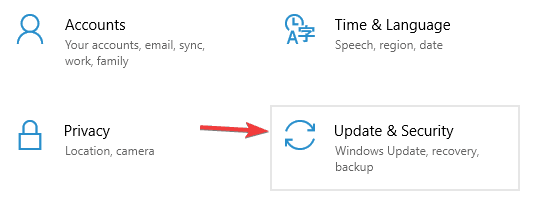
- Წადი Windows უსაფრთხოება მარცხენა პანელში. მარჯვენა პანელში დააწკაპუნეთ გახსენით Windows Defender უსაფრთხოების ცენტრი.
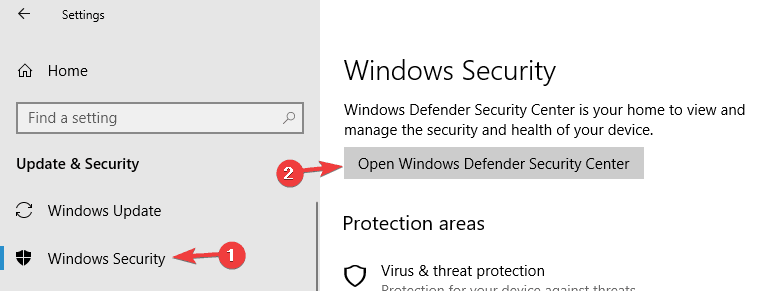
- აირჩიეთ ვირუსებისა და საფრთხეებისგან დაცვა.
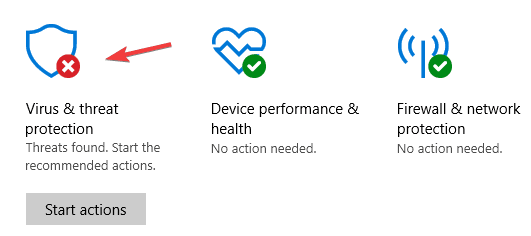
- ახლა დააწკაპუნეთ ვირუსებისა და საფრთხეებისგან დაცვის პარამეტრები.
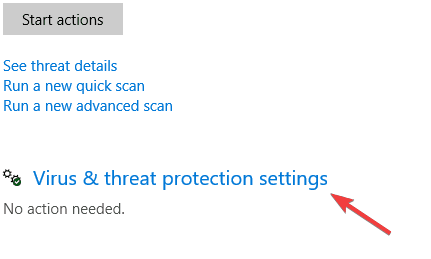
- იპოვნეთ რეალურ დროში დაცვის ფუნქცია და გამორთე.
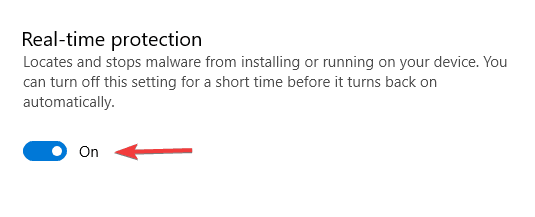
ამის შემდეგ, კვლავ სცადეთ განახლების შესრულება.
გაითვალისწინეთ, რომ რეალურ დროში დაცვის გამორთვით თქვენ დაიცავთ თქვენს სისტემას დაუცველად, ამიტომ არ ეწვიოთ საეჭვო ვებსაიტებს, სანამ რეალურ დროში დაცვა გამორთულია.
გამოსავალი 6 – გაუშვით Windows Update Troubleshooter
თუ თქვენ ვერ განაახლებთ სისტემას 0x800703f1 შეცდომის გამო, პრობლემა შეიძლება დაკავშირებული იყოს თქვენს სისტემასთან. საბედნიეროდ, Windows 10-ს გააჩნია სხვადასხვა პრობლემების მოგვარების საშუალებები, რომლებსაც შეუძლიათ მარტივად მოაგვარონ საერთო პრობლემები თქვენს კომპიუტერში.
არსებობს Windows Update-ის პრობლემების მოგვარების სპეციალური საშუალებაც კი, რომელიც შეგიძლიათ გამოიყენოთ და მის გასაშვებად, თქვენ უნდა გააკეთოთ შემდეგი:
- Გააღე პარამეტრების აპი და ნავიგაცია განახლება და უსაფრთხოება განყოფილება.
- მარცხენა მენიუდან აირჩიეთ პრობლემების მოგვარება. მარჯვენა პანელში აირჩიეთ ვინდოუსის განახლება და დააწკაპუნეთ გაუშვით პრობლემების მოგვარება ღილაკი.
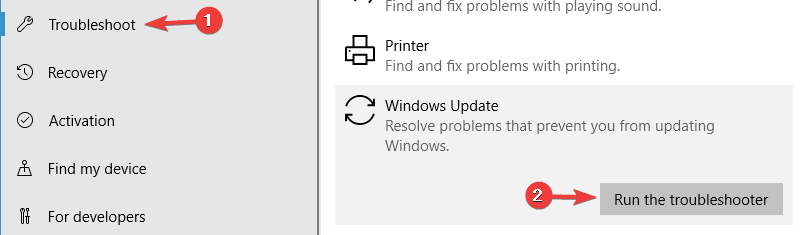
- ახლა მიჰყევით ეკრანზე გამოსახულ ინსტრუქციას პრობლემების მოგვარების დასასრულებლად.
პრობლემების აღმოფხვრის დასრულების შემდეგ, შეამოწმეთ, არის თუ არა პრობლემა.
გამოსავალი 7 – გადატვირთეთ Windows Update-ის ყველა კომპონენტი
მომხმარებლების თქმით, ზოგჯერ ეს პრობლემა შეიძლება გამოწვეული იყოს Windows Update კომპონენტებით. პრობლემის მოსაგვარებლად, თქვენ უნდა გადატვირთოთ Windows Update-ის ყველა კომპონენტი ხელით.
ამისათვის თქვენ უბრალოდ უნდა შეასრულოთ რამდენიმე ბრძანება Command Prompt-ში. ამისათვის უბრალოდ მიჰყევით ამ ნაბიჯებს:
- დაწყება ბრძანების ხაზი როგორც ადმინისტრატორი.
- Როდესაც ბრძანების ხაზი იწყება, გაუშვით შემდეგი ბრძანებები:
- net stop wuauserv
- net stop cryptSvc
- წმინდა გაჩერების ბიტები
- net stop msiserver
- ren C: WindowsSoftwareDistribution SoftwareDistribution.old
- ren C: WindowsSystem32catroot2 Catroot2.old
- წმინდა დაწყება wuauserv
- net start cryptSvc
- წმინდა დაწყების ბიტები
- net start msiserver
ამ ბრძანებების გაშვების შემდეგ, კვლავ სცადეთ Windows Update-ის შესრულება და შეამოწმეთ პრობლემა ისევ იქ არის.
გამოსავალი 8 – განახორციელეთ Windows 10-ის სუფთა ინსტალაცია
საბოლოო ჯამში, თუ თქვენი პრობლემა რატომღაც ჯერ კიდევ არსებობს, თქვენ უნდა შეასრულოთ Windows 10-ის სუფთა ინსტალაცია. თქვენ დაკარგავთ მხოლოდ დაინსტალირებულ პროგრამებსა და აპებს, ხოლო დანარჩენის სარეზერვო ასლის შექმნა შესაძლებელია სხვა დანაყოფებზე.
ასე რომ, გამოიყენეთ უკვე მომზადებული USB/DVD დისკი და ხელახლა დააინსტალირეთ თქვენი სისტემა. შეგვიძლია დაგპირდეთ, რომ ყველაფერი ბევრად უკეთესად იმუშავებს.
ამან უნდა დაასრულოს. თუ თქვენ გაქვთ რაიმე შეკითხვა ან ალტერნატიული გამოსავალი, მოგერიდებათ გამოაქვეყნოთ ისინი კომენტარებში.
Windows Update-ის დამატებითი გზებისა და დამატებითი ინფორმაციისთვის, დარწმუნდით, რომ შეამოწმეთ ჩვენი ვინდოუსის განახლება კერა.
 ჯერ კიდევ გაქვთ პრობლემები?გაასწორეთ ისინი ამ ხელსაწყოთი:
ჯერ კიდევ გაქვთ პრობლემები?გაასწორეთ ისინი ამ ხელსაწყოთი:
- ჩამოტვირთეთ ეს PC Repair Tool შესანიშნავად შეფასდა TrustPilot.com-ზე (ჩამოტვირთვა იწყება ამ გვერდზე).
- დააწკაპუნეთ სკანირების დაწყება იპოვონ Windows-ის პრობლემები, რამაც შეიძლება გამოიწვიოს კომპიუტერის პრობლემები.
- დააწკაპუნეთ შეკეთება ყველა დაპატენტებულ ტექნოლოგიებთან დაკავშირებული პრობლემების გადასაჭრელად (ექსკლუზიური ფასდაკლება ჩვენი მკითხველებისთვის).
Restoro ჩამოტვირთულია 0 მკითხველი ამ თვეში.
